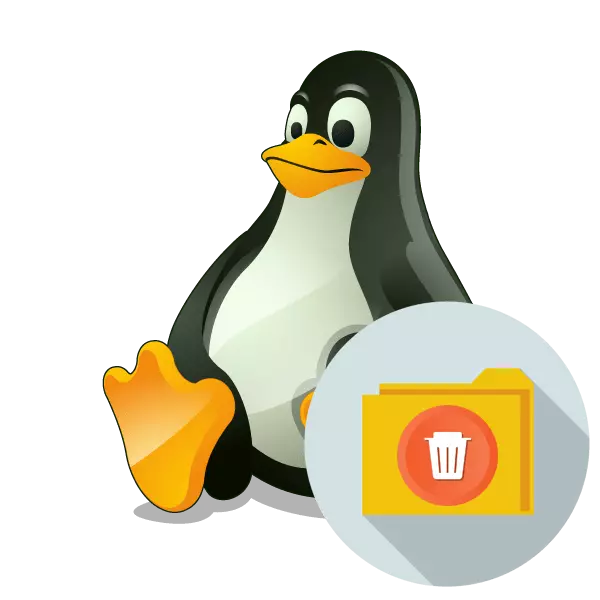
I operativsystemer baseret på Linux Kernel lagres et stort antal tomme og ikke-tomme mapper normalt. Nogle af dem indtager et tilstrækkeligt stort antal rum på drevet, og bliver ofte unødvendige. I dette tilfælde vil den korrekte mulighed være fjernelse. Der er flere rengøringsmetoder til rengøring, hver af dem gælder i en bestemt situation. Lad os overveje alle tilgængelige metoder mere detaljeret, og du vil vælge den mest hensigtsmæssige, baseret på dine behov.
Slet mapper i Linux
Som en del af denne artikel vil vi tale om konsolværktøjer og yderligere værktøjer, hvis lancering udføres gennem kommandoer. Det er dog ikke nødvendigt at glemme, at grafiske skaller ofte implementeres i fordelingen. For at slette mappen skal du blot gå til den via filhåndteringen, højreklikke på ikonet og vælge "Slet". Derefter glem ikke at rense kurven. Men ikke for alle brugere, vil denne mulighed være gældende, så vi råder dig til at blive bekendt med følgende manualer.
Før du begynder at overveje, hvordan det er vigtigt at bemærke, at når du indtaster kommandoen, vil du oftest angive navnet på den mappe, du vil slette. Når du ikke er på dens placering, skal du angive den fulde vej. Hvis der er en sådan mulighed, anbefaler vi at finde målmappen på objektet og gå til det gennem konsollen. Denne handling udføres bogstaveligt talt om et par minutter:
- Åbn filhåndteringen og gå til mappelagringen.
- Klik på PCM og vælg "Egenskaber".
- I afsnittet "Main" finder du den fulde måde og husk det.
- Kør konsollen gennem menuen eller ved hjælp af standard Hot Key Ctrl + Alt + T.
- Brug cd'en til at gå på arbejde på stedet. Derefter køber indgangsstrengene CD / HOME / User / MappE-visningen og aktiveres, når du trykker på Enter-tasten. Bruger I dette tilfælde er brugernavnet, og mappen er navnet på modermappen.
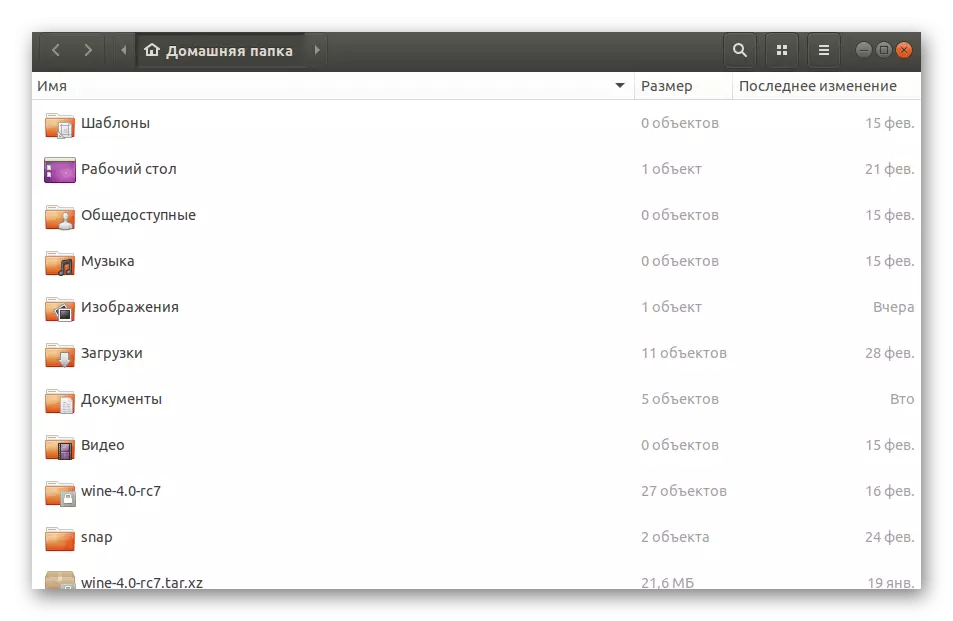
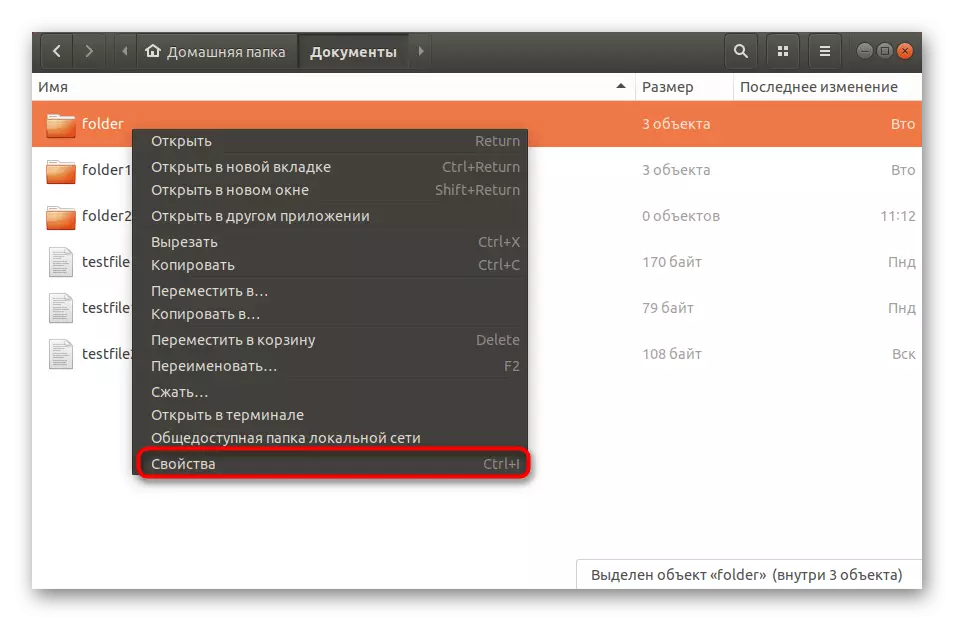
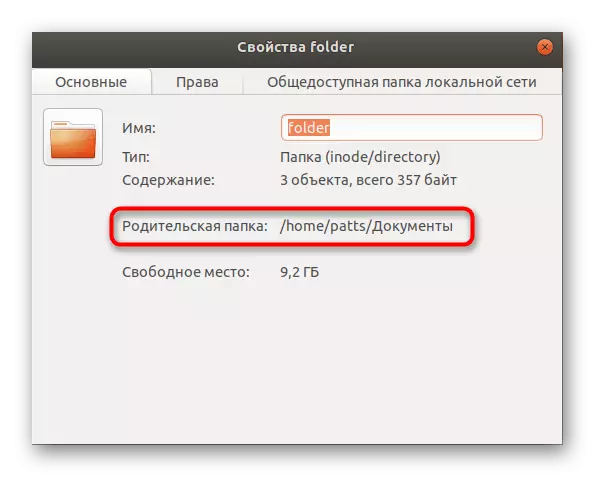

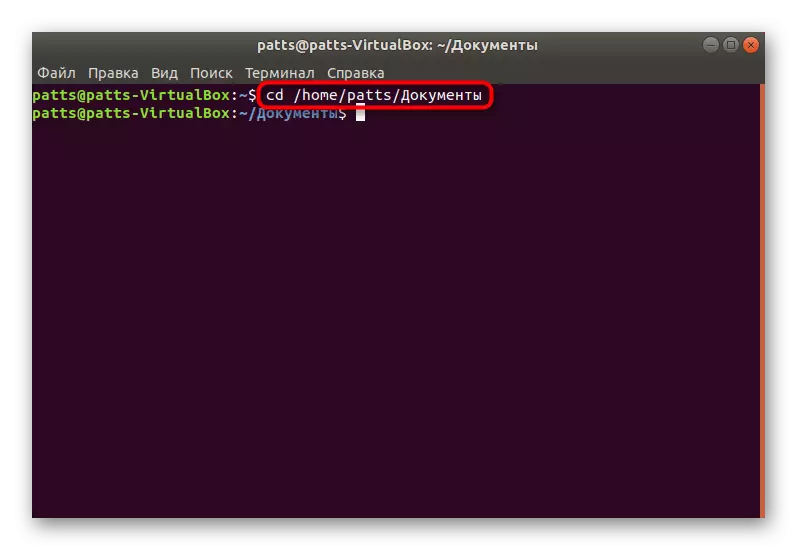
Hvis du ikke har evnen til at bestemme placeringen, når du sletter dig, skal du indtaste den fulde vej selv, så den bliver nødt til at vide.
Metode 1: Standardkommandoer "Terminal"
I kommandoskallen af enhver Linux-distribution er der et sæt grundlæggende værktøjer og værktøjer, der giver dig mulighed for at udføre en bred vifte af systemindstillinger og -filer, herunder fjernelse af mappe. Der er flere sådanne værktøjer, og hver vil være det mest nyttige som muligt i en bestemt situation.
Team Rmdir.
Først og fremmest vil jeg gerne påvirke RMDIR. Det er designet til kun at rengøre systemet fra tomme mapper. Fjerner dem permanent, og fordelene ved dette værktøj er enkelheden af dens syntaks og fraværet af eventuelle fejl. I konsollen er det nok at registrere RMDIR-mappen, hvor mappen er navnet på mappen i den aktuelle placering. Aktiveringen af værktøjet foretages ved at trykke på ENTER-tasten.
Intet forhindrer den fulde vej til kataloget, hvis du ikke kan gå til den ønskede placering, eller der er ikke brug for. Derefter køber rækken f.eks. Følgende type: RMDIR / HOME / User / Folder / Folder1, hvor brugeren er brugernavnet, mappen er forældremappen, og Folder1 er en mappe, der skal slettes. Bemærk venligst, at før hjem er nødvendigvis placeret, og i slutningen af den måde, det skal mangle.
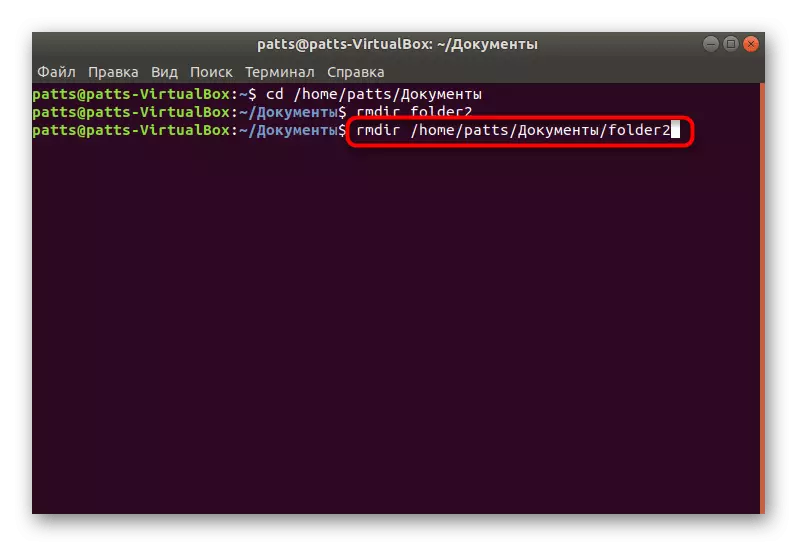
Rm command.
Det foregående værktøj er en af komponenterne i RM-værktøjet. I første omgang er det designet til at slette filer, men hvis du giver det det rigtige argument, vil det slette og mappe. Denne indstilling er allerede velegnet til ikke-tomme mapper, i konsollen, skal du indtaste RM -R-mappe (eller den fulde vej til kataloget). Vær opmærksom på argumentet -r - det starter den rekursive fjernelse, det vil sige, det drejer sig om hele indholdet af mappen og dets eget. At tage højde for registret med en idriftsættelse nødvendigvis, fordi -r er en helt anden mulighed.
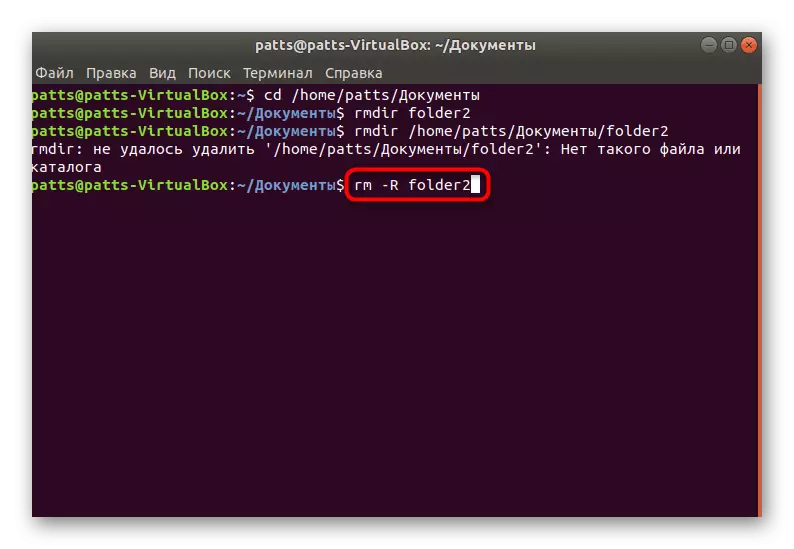
Hvis du vil vise en liste over alle fjernfiler og mapper, når du bruger RM, vil det være nødvendigt at ændre linjen lidt. Indtast RM -RFV-mappen i terminalen, og aktiver derefter kommandoen.

Når sletningen er afsluttet, vises oplysninger på alle mapper og individuelle objekter, der tidligere er placeret på det angivne sted.

Hold Find.
Du har allerede et materiale på vores websted med eksempler på at bruge Find i operativsystemer udviklet på Linux-kernen. Selvfølgelig præsenteres kun de vigtigste og mest nyttige oplysninger der. Du kan gøre dig bekendt med det ved at klikke på følgende link, og nu tilbyder vi at lære, hvordan dette værktøj fungerer, når du skal fjerne mapper.
Læs mere: Eksempler på at bruge findholdet i Linux
- Som du ved, er Find bruges til at søge efter objekter inde i systemet. Takket være anvendelsen af yderligere muligheder kan du finde mapper med et bestemt navn og straks fjerne dem. For at gøre dette i konsollen, indtast Søg. -Type D -Name "mappe" -exec rm -rf {} \;, hvor mappe er navnet på kataloget. Sørg for at skrive dobbelt citater.
- I en separat linje vises oplysninger undertiden, at der ikke er nogen sådan fil eller mappe, men det betyder ikke, at det ikke blev fundet. Bare find arbejdet igen efter fjernelse af mappen fra systemet.
- Find ~ / -empty -Type D-DELETE Giver dig mulighed for at slette alle tomme mapper i systemet. Nogle af dem er kun tilgængelige for superbrugeren, så før Find skal tilføje sudo.
- Skærmen vises på alle de objekter, der findes og succesen af operationen.
- Du kan også angive kun en bestemt mappe, hvor værktøjet vil søge og rengøre. Derefter vil strengen se ud, for eksempel som følger: Find / Home / User / Folder / -empty -Type D -Delete.
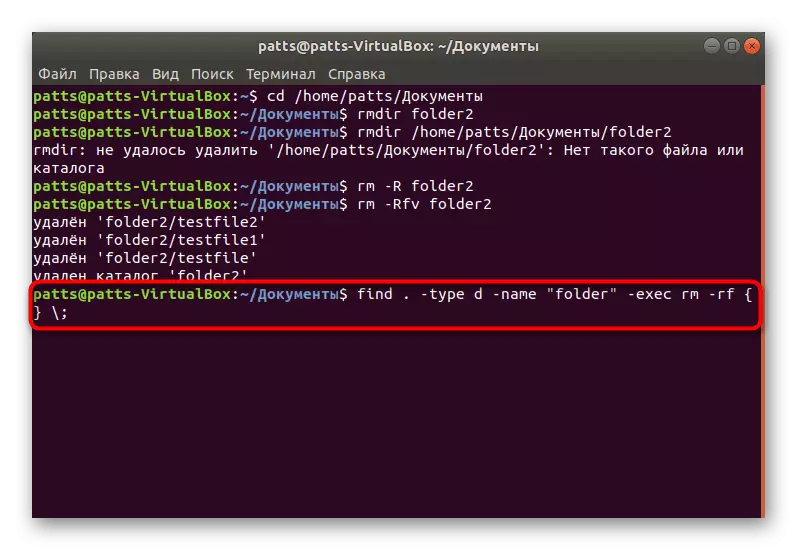




På denne interaktion med standard konsolværktøjer i Linux afsluttet. Som du kan se, er der en stor mængde og hver især gældende i visse situationer. Hvis du har lyst til at blive bekendt med andre populære hold, skal du læse vores separate materiale på nedenstående link.
Hvis jeg med arbejdet i Wipe-værktøjet var nødt til at møde for første gang, skriv i Wipe -Help-konsollen for at få oplysninger om brugen af dette værktøj fra udviklerne. Der er en beskrivelse af hvert argument og muligheder.
Nu er du bekendt med Terminal Teams, der giver dig mulighed for at slette tomme kataloger eller ikke-tomme i OS, der er udviklet på Linux. Som du kan se, fungerer hvert præsenteret værktøj på forskellige måder, derfor vil det være optimalt i forskellige situationer. Før du starter værktøjerne, anbefaler vi stærkt, at du kontrollerer rigtigheden af de angivne sti og mappenavne, så der ikke er nogen fejl eller tilfældige sletter.
